在如今数字化信息时代,Excel表格已经成为我们日常生活和工作中不可或缺的工具之一,而手机编辑Excel表格也变得越来越常见。通过手机端的Excel应用,用户可以随时随地进行表格编辑和数据处理,极大地提高了工作效率和便利性。如何在手机上编辑Excel表格呢?接下来我们将介绍手机编辑Excel表格的一些基本步骤和技巧,帮助大家更好地利用这一便捷的工具。
手机编辑Excel表格步骤
方法如下:
1.在手机应用中,安装【WPS Office】,如图所示。
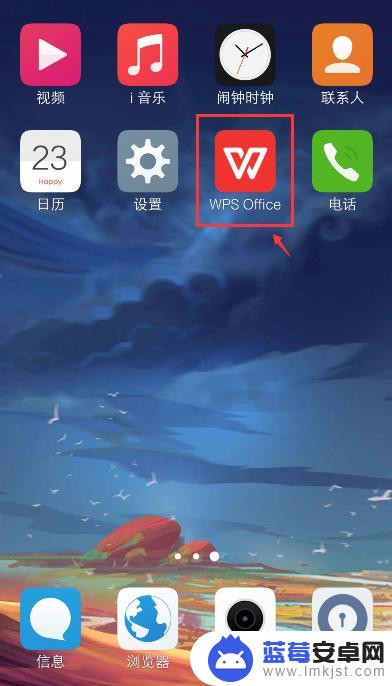
2.在手机上选择excel文件,比如:从QQ打开文件。
注意:要下载文件,才能打开。
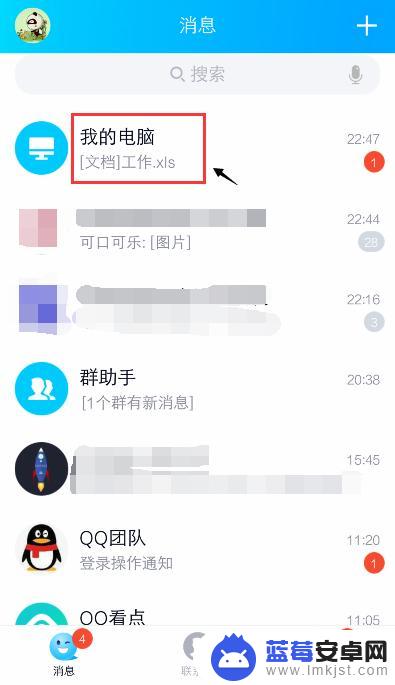
3.打开文件后,点击右上角的三个点。
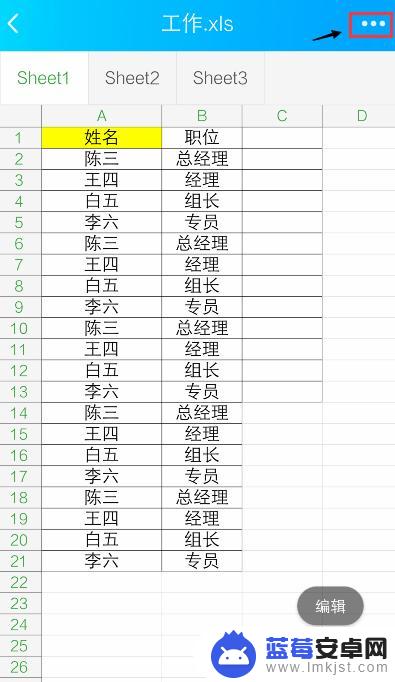
4.出现窗口,点击【用其他应用打开】。
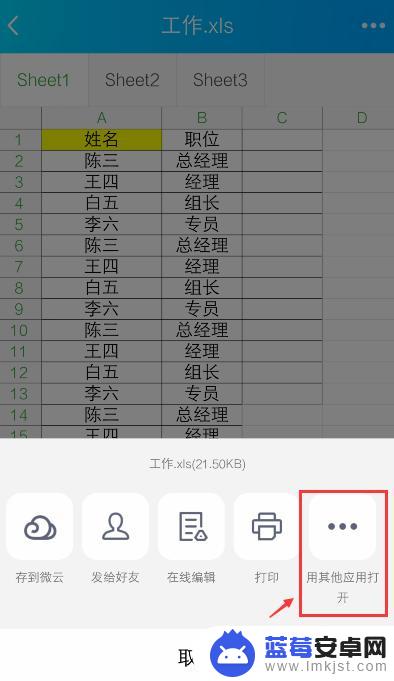
5.出现窗口,选择“WPS Office", 再点击【仅此一次】。
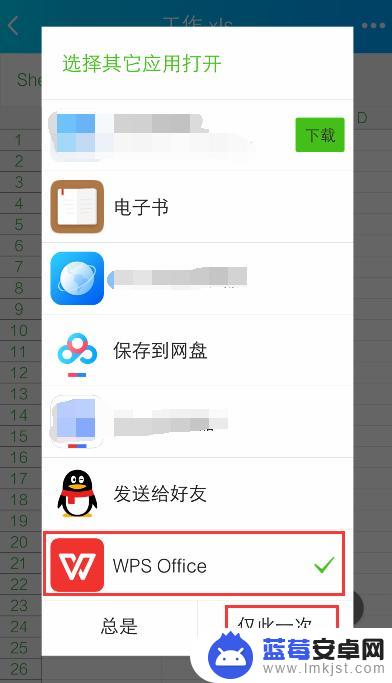
6.打开WPS Office后,就进入excel文件页面。长按要编辑的单元格。
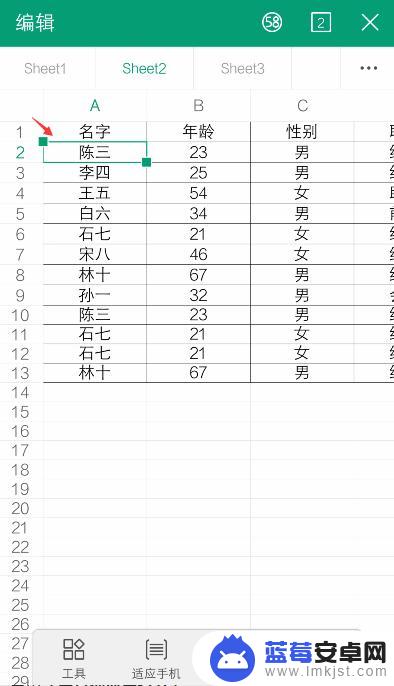
7.出现栏,点击【编辑】。
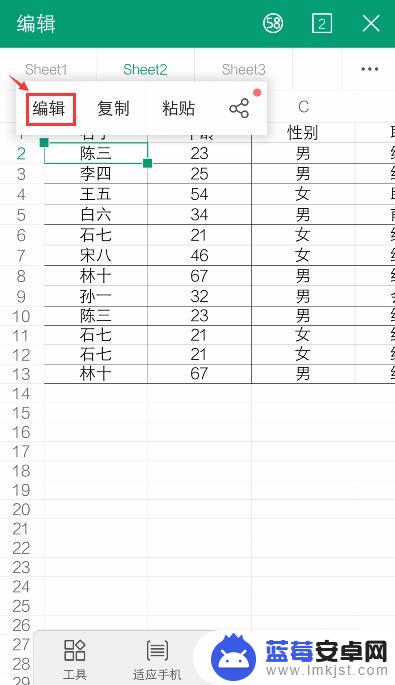
8.出现编辑窗口,就可以编辑excel的内容了。比如:把文字去掉,再点击【 √ 】。如果需要复制内容,可以参考下面的经验。
37手机WPS Office表格怎么复制和设置粘贴?
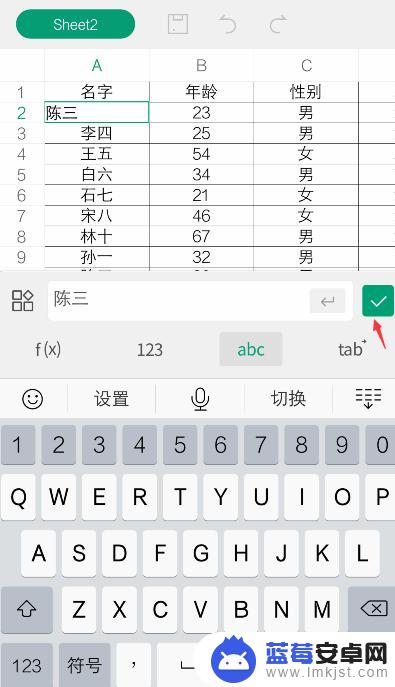
9.编辑后,就可以看到编辑的效果了。如果需要撤回,可以点击上面的箭头。
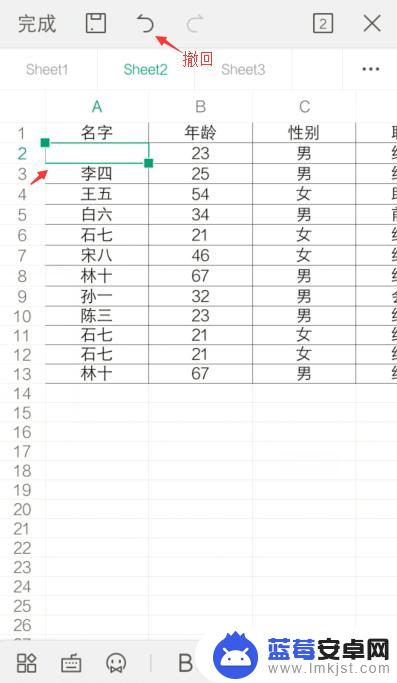
10.完成编辑后,可以点击上方的图标,进行“保存”。
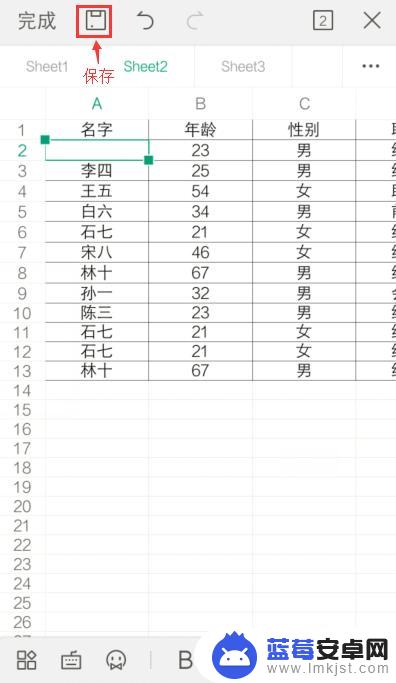
以上就是手机exl表格怎么做的全部内容,有遇到相同问题的用户可参考本文中介绍的步骤来进行修复,希望能够对大家有所帮助。












